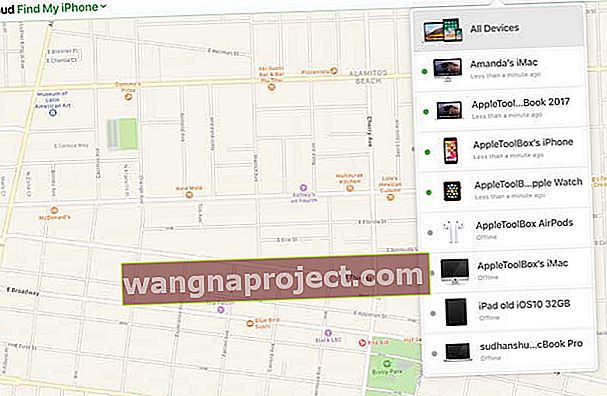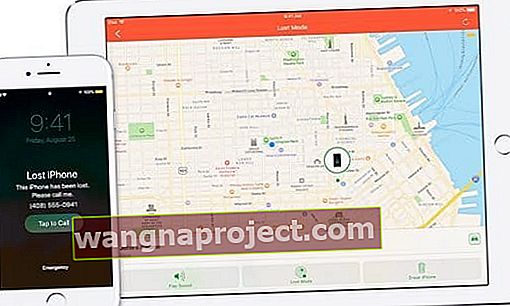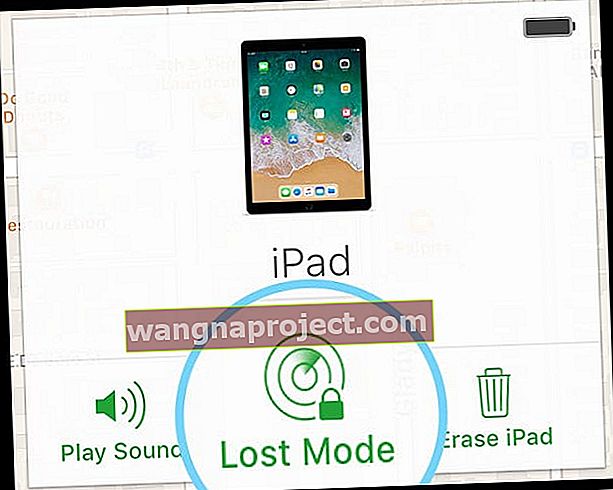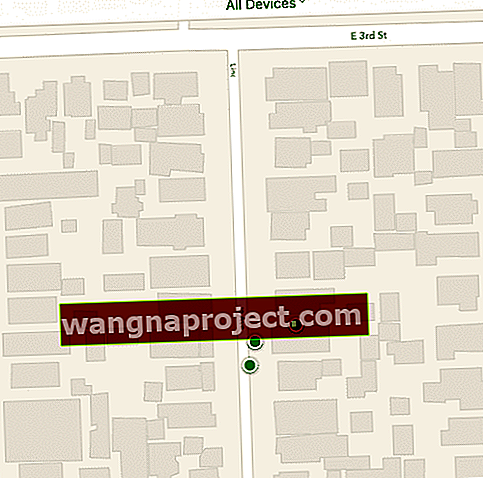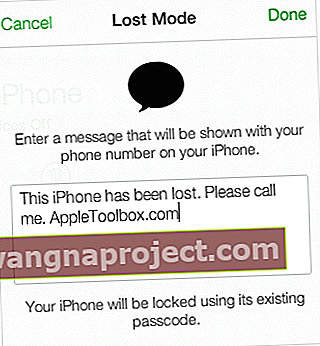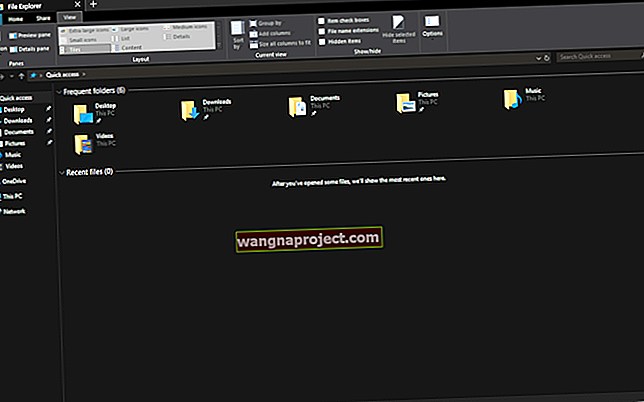แอพค้นหาของฉัน (ก่อนหน้านี้เรียกว่า Find My iPhone) เป็นเว็บแอปและบริการบน iDevices และ Mac ของคุณที่ช่วยคุณค้นหาและปกป้องอุปกรณ์ Apple ของคุณหากอุปกรณ์สูญหายหรือถูกขโมย
Find My ยังมีอยู่บนเว็บไซต์ของ iCloud โดยใช้แอพ Find iPhone
หากคุณทำหายวางผิดตำแหน่งหรือมีคนขโมย iPhone, iPad หรือ iPod ของคุณคุณสามารถใช้บริการค้นหาของฉันของ iCloud เพื่อค้นหาอุปกรณ์ของคุณส่งข้อความจากระยะไกลเล่นเสียงล็อกหรือลบ iPadOS และอุปกรณ์ iOS หรือ Mac ของคุณ
หากคุณตั้งค่าบัญชี iCloud บนอุปกรณ์ของคุณ Find My iPhone น่าจะเปิดอยู่แล้ว (ดูข้อมูลเพิ่มเติมในบทความนี้) เมื่อคุณเปิดใช้งานค้นหาของฉัน (ค้นหา iPhone ของฉัน) หากอุปกรณ์ของคุณหายไปคุณสามารถใช้แอพค้นหาของฉันในอุปกรณ์ของคุณหรือแอพค้นหา iPhone ของ iCloud.com เพื่อช่วยให้คุณได้อุปกรณ์ที่หายไปสูญหายหรือถูกขโมยกลับคืนมาได้! และหากคุณเป็นส่วนหนึ่งของกลุ่มการแชร์กันในครอบครัวคุณสามารถเปิดโหมดสูญหายสำหรับอุปกรณ์ของสมาชิกในครอบครัวได้เช่นกัน!
เมื่อคุณตั้งค่าค้นหาของฉัน Apple Watch และ AirPods ที่จับคู่ที่คุณใช้อุปกรณ์นั้นจะได้รับการตั้งค่าโดยอัตโนมัติด้วยเช่นกัน ดังนั้นหาก Apple Watch หรือ AirPods หรือ AirPods Pro ของคุณสูญหายไม่อยู่ในเคสและอยู่ใกล้ ๆ คุณสามารถใช้แอพ Find My ของอุปกรณ์หรือแอพ Find iPhone ของ iCloud.com เพื่อค้นหา
ค้นหา iPhone และค้นหาของฉันยังช่วยค้นหาอุปกรณ์ที่อยู่นอกระยะหรือแบตเตอรี่โดยการแสดงเวลาและตำแหน่งที่เชื่อมต่อครั้งล่าสุด
วิธีตั้งค่าค้นหา iPhone ของฉัน (หรือค้นหา iPad ของฉันหรือค้นหา iPod ของฉัน)
ตั้งค่า Find My iPhone, iPad, iPod touch, Apple Watch, AirPods โดยใช้ iDevice
สำหรับ iOS 13+ และ iPadOS
- ตรวจสอบว่าคุณเปิดบริการตำแหน่ง ไปที่ การตั้งค่า> ความเป็นส่วนตัว> บริการตำแหน่ง
- แตะการตั้งค่า> โปรไฟล์ Apple ID> ค้นหาของฉัน
- แตะค้นหา iPhone ของฉัน (หรืออุปกรณ์อื่น)
- สลับFind Myบน
- เปิดใช้งานการค้นหาแบบออฟไลน์เพื่อดูอุปกรณ์ของคุณเมื่อออฟไลน์
- เปิดใช้งานSend Last Locationเพื่อให้ระบุตำแหน่งอุปกรณ์ของคุณเมื่อแบตเตอรี่เหลือน้อย
- หากคุณต้องการให้เพื่อนรู้ว่าคุณอยู่ที่ไหนให้ไปที่การ ตั้งค่า> Apple ID> ค้นหาของฉัน> แชร์ตำแหน่งของฉัน
สำหรับ iOS 12 และต่ำกว่า
- ตรวจสอบว่าบริการตำแหน่งของคุณเปิดอยู่ ไปที่ การตั้งค่า> ความเป็นส่วนตัว> บริการตำแหน่ง
- สำหรับ iOS 12 ถึง iOS 10.3 การตั้งค่า> โปรไฟล์ Apple ID> iCloud
- สำหรับคนที่ใช้ iOS 10.2 ขึ้นไปให้ไปที่การตั้งค่า> iCloud
- เลื่อนไปที่ด้านล่างแล้วแตะไอคอนค้นหา iPhone ของฉัน
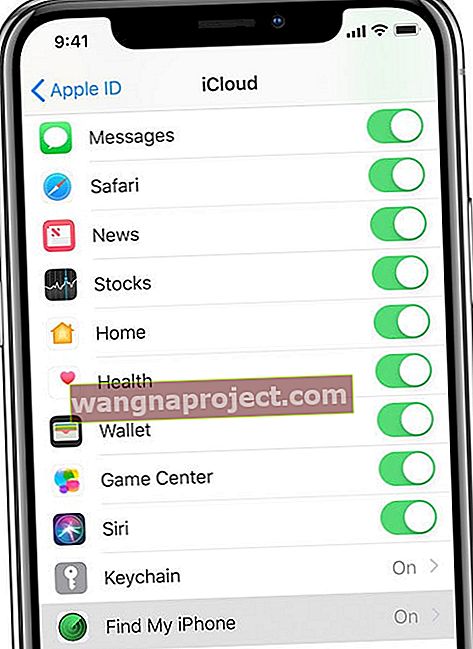
- สลับทั้ง Find My iPhone และส่งตำแหน่งสุดท้าย
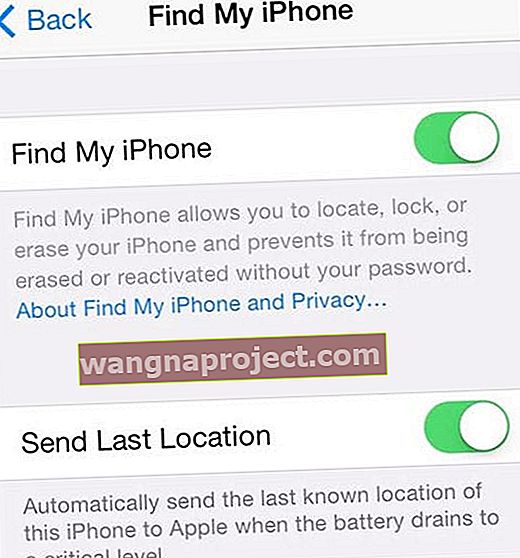
- หากต้องการดูเพื่อนและสมาชิกในครอบครัวให้ตั้งค่าและใช้ค้นหาเพื่อนของฉันเพื่อแชร์ตำแหน่งของคุณ
- ไปที่การตั้งค่า> Apple ID
- สำหรับ iOS 12 ให้แตะแชร์ตำแหน่งของฉัน
- สำหรับ iOS 11 และต่ำกว่าให้แตะiCloud> แชร์ตำแหน่งของฉัน
- เปิดแชร์ตำแหน่งของฉัน
- ไปที่การตั้งค่า> Apple ID
วิธีตั้งค่าค้นหา iPhone ของฉันสำหรับ Mac ของคุณ
- แตะเมนู Apple> การตั้งค่าระบบ> ความปลอดภัยและความเป็นส่วนตัว> ความเป็นส่วนตัว
- หากเปิดใช้งานบริการตำแหน่งเป็นสีจางในการตั้งค่าความปลอดภัยและความเป็นส่วนตัวให้คลิกไอคอนล็อกแล้วป้อนชื่อและรหัสผ่านของผู้ดูแลระบบคอมพิวเตอร์
- เลือก Location Services และทำเครื่องหมายที่ช่องเพื่อ เปิดใช้งาน Location Services
- ในรายการแอพให้ทำเครื่องหมายที่ช่องถัดจากค้นหาของฉัน
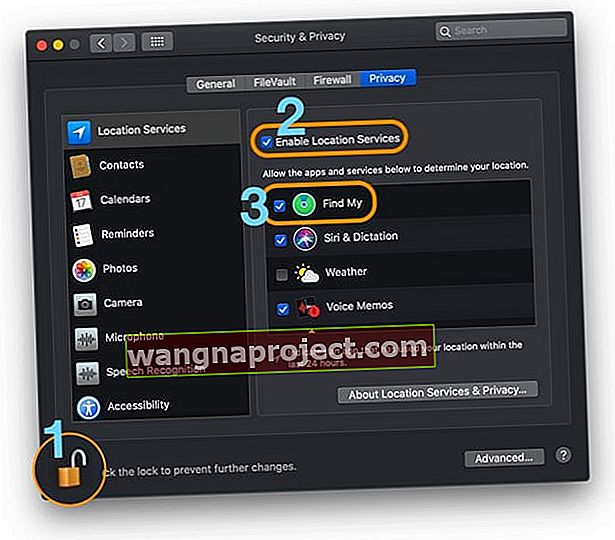
- จากนั้นไปที่การตั้งค่าระบบ> Apple ID> iCloud (สำหรับ macOS รุ่นเก่าไปที่การตั้งค่าระบบ> iCloud)
- เลือกช่องเพื่อเปิดค้นหา Mac ของฉัน
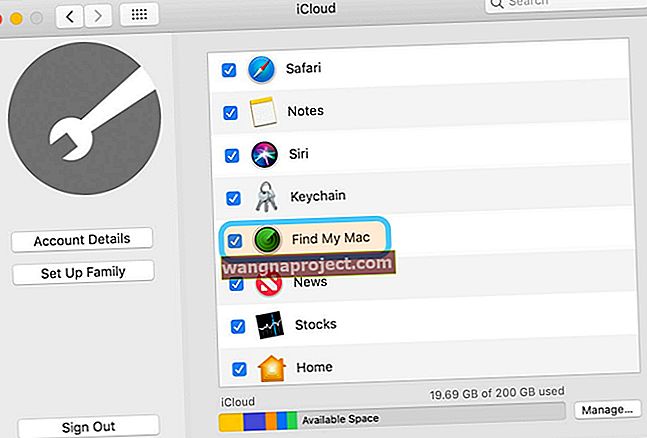
- แตะปุ่มตัวเลือกถัดจากค้นหา Mac ของฉันหากปรากฏขึ้น
- ตรวจสอบบริการที่คุณต้องการสำหรับ Find My Mac และการค้นหาแบบออฟไลน์
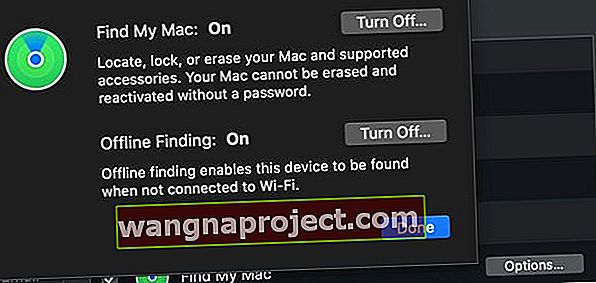
- ตรวจสอบบริการที่คุณต้องการสำหรับ Find My Mac และการค้นหาแบบออฟไลน์
- หากคุณเห็นปุ่มรายละเอียดถัดจากค้นหา Mac ของฉันให้คลิกรายละเอียด> เปิดความปลอดภัยและความเป็นส่วนตัว> เปิดใช้งานบริการตำแหน่ง
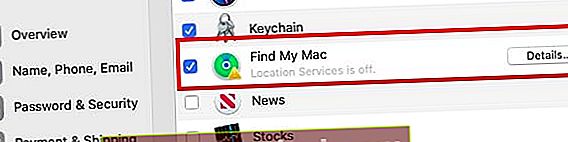 ตรวจสอบบริการตำแหน่งของ Find My App
ตรวจสอบบริการตำแหน่งของ Find My App
ใช้ค้นหา iPhone ของฉันและ iCloud เพื่อค้นหาอุปกรณ์ของคุณ (AirPods, Apple Watch, Mac, iPod, iPad หรือ iPhone)
คุณสามารถค้นหาอุปกรณ์ของคุณโดยใช้บริการค้นหา iPhone ของ iCloud หาก
- iPhone, iPad, iPod touch, Mac หรือ Apple Watch ของคุณออนไลน์อยู่ ค้นหา iPhone ของฉันบน iCloud.com ไม่รองรับบริการค้นหาตำแหน่งออฟไลน์
- AirPods หรือ AirPods Pro ของคุณอยู่นอกเคสและอยู่ใกล้อุปกรณ์เครื่องใดเครื่องหนึ่งของคุณ
วิธีค้นหาอุปกรณ์โดยใช้แอพค้นหา iPhone ของ iCloud.com
- ไปที่เว็บไซต์ของ iCloud บน Mac หรือ PC หรือลงชื่อเข้าใช้เว็บไซต์ของ iCloud บน iPhone, iPad หรือ iPod touch เครื่องอื่น
- ลงชื่อเข้าใช้ด้วย Apple ID และรหัสผ่านของคุณ
- หากคุณลงชื่อเข้าใช้ icloud.com แทน icloud.com/find ให้แตะแอพค้นหา iPhoneของ iCloud
- แตะอุปกรณ์ทั้งหมด
- จุดสีเขียวหมายถึงอุปกรณ์ออนไลน์ หากค้นหาของฉันสามารถค้นหาอุปกรณ์ได้อุปกรณ์จะแสดงข้อมูลเกี่ยวกับเวลาที่อยู่ล่าสุด
- จุดสีเทาหมายความว่าขณะนี้ออฟไลน์ หากอุปกรณ์ของคุณออนไลน์เมื่อเร็ว ๆ นี้คุณจะเห็นเวลาที่ค้นหาล่าสุดของฉันแสดงอยู่
- เมื่ออุปกรณ์ออฟไลน์นานกว่า 24 ชั่วโมงจะแสดงเป็นออฟไลน์
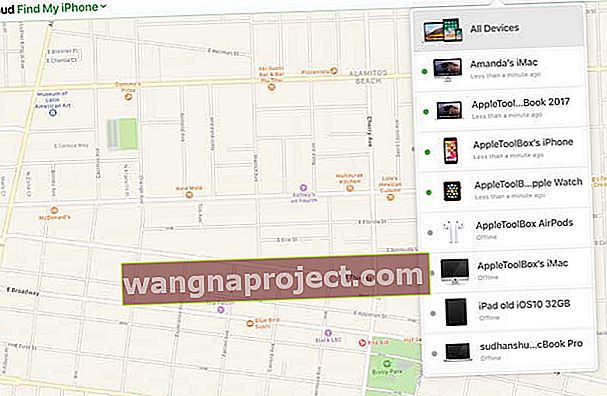
- แตะอุปกรณ์ที่หายไปจากรายการอุปกรณ์เพื่อดูตัวเลือกในการค้นหาจากการเล่นเสียงโหมดสูญหายและลบ หากอุปกรณ์นั้นออนไลน์และตั้งอยู่ Find My จะแสดงตำแหน่งโดยประมาณบนแผนที่
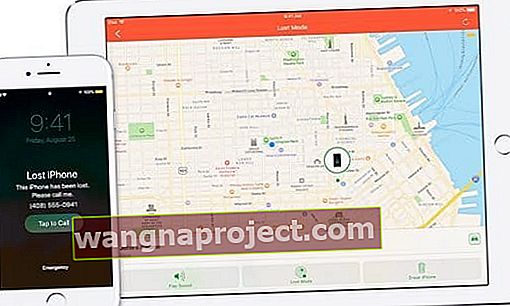
- หากอุปกรณ์อยู่ใกล้คุณสามารถส่งเสียงเพื่อช่วยให้คุณหรือคนที่อยู่ใกล้ค้นหาพบ
เมื่อคุณไม่พบอุปกรณ์ของคุณให้เปิดโหมดสูญหาย
- คลิกอุปกรณ์ทั้งหมดจากนั้นเลือกอุปกรณ์ที่คุณต้องการเข้าสู่โหมดสูญหายหรือล็อก
- ด้วย Apple Watch คุณต้องติดตั้ง watchOS 3 ขึ้นไปเพื่อใช้โหมดสูญหาย
- คุณสามารถล็อก Mac หรืออุปกรณ์ iOS 5 ได้ แต่ไม่สามารถติดตามได้
- คลิก Lost Mode หรือ Lock
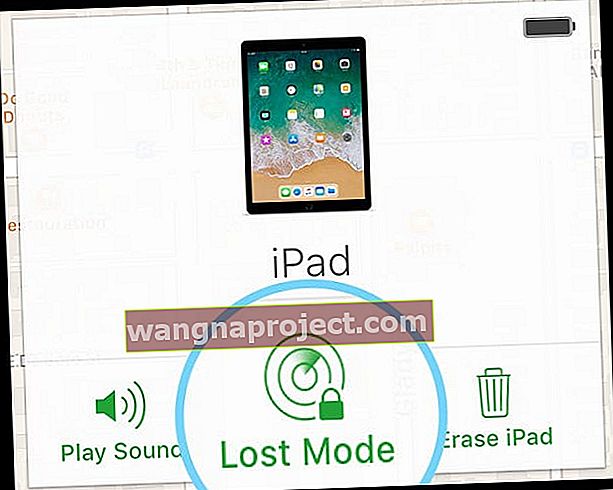
- หากคุณกำลังพยายามวางอุปกรณ์ iOS ของสมาชิกในครอบครัวในโหมดสูญหายและอุปกรณ์ไม่ได้ตั้งรหัสผ่านจะต้องป้อนรหัสผ่าน Apple ID ของบุคคลนั้น
- หากคุณกำลังพยายามล็อค Mac ของสมาชิกในครอบครัวต้องป้อนรหัสผ่าน Apple ID ของบุคคลนั้น
- เมื่อคุณใช้โหมดหลงทางการติดตามจะเริ่มขึ้นและคุณจะเห็นตำแหน่งปัจจุบันของอุปกรณ์ของคุณตลอดจนการเปลี่ยนแปลงใด ๆ ในตำแหน่งบนแผนที่
- หากอุปกรณ์ของคุณออนไลน์เมื่อคุณวางไว้ในโหมดสูญหายหรือล็อกอุปกรณ์จะล็อกและการติดตามจะเริ่มขึ้น หากปิดบริการตำแหน่งบนอุปกรณ์จะเปิดใช้งานชั่วคราวเพื่อติดตามตำแหน่งของอุปกรณ์ของคุณ อีเมลยืนยันจะถูกส่งไปยังที่อยู่อีเมล Apple ID ของคุณ
- หากอุปกรณ์ของคุณออฟไลน์การล็อกรหัสผ่านและการติดตามจะมีผลในครั้งต่อไปที่ออนไลน์
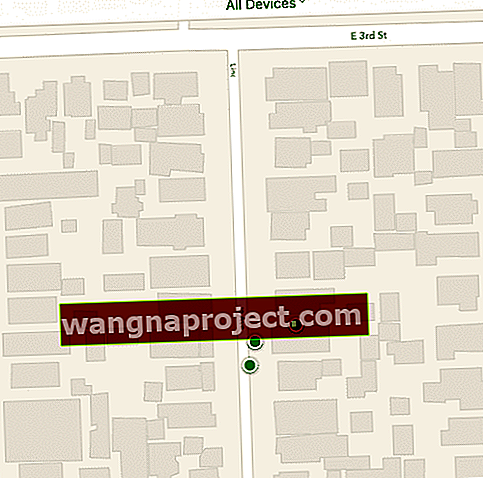
- คุณสามารถแสดงข้อความที่กำหนดเองบนหน้าจอเช่นอุปกรณ์ของคุณสูญหายและข้อมูลเกี่ยวกับวิธีการติดต่อคุณ
- หากระบบขอให้คุณป้อนหมายเลขโทรศัพท์ให้ป้อนหมายเลขที่คุณสามารถติดต่อได้
- หากระบบขอให้คุณป้อนข้อความคุณอาจต้องการระบุว่าอุปกรณ์สูญหายหรือจะติดต่อคุณได้อย่างไร หมายเลขและข้อความปรากฏบนหน้าจอล็อกของอุปกรณ์
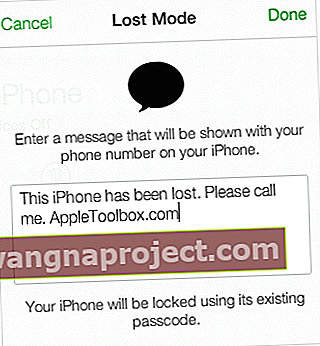
- ในโหมดสูญหายอุปกรณ์ของคุณจะไม่แสดงการแจ้งเตือนหรือเล่นเสียงเมื่อคุณได้รับข้อความหรือการแจ้งเตือนหรือหากสัญญาณเตือนใด ๆ ดับลง แต่อุปกรณ์ของคุณยังรับสายโทรศัพท์และโทรแบบ FaceTime ได้

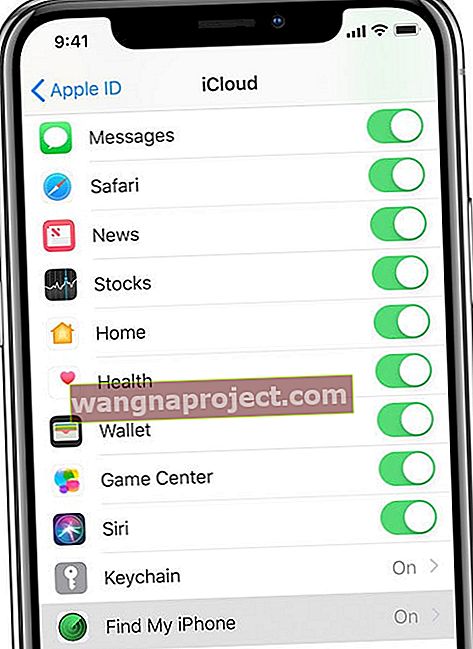
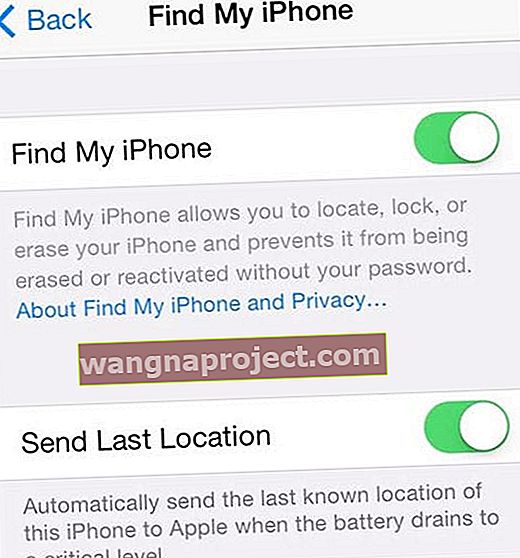
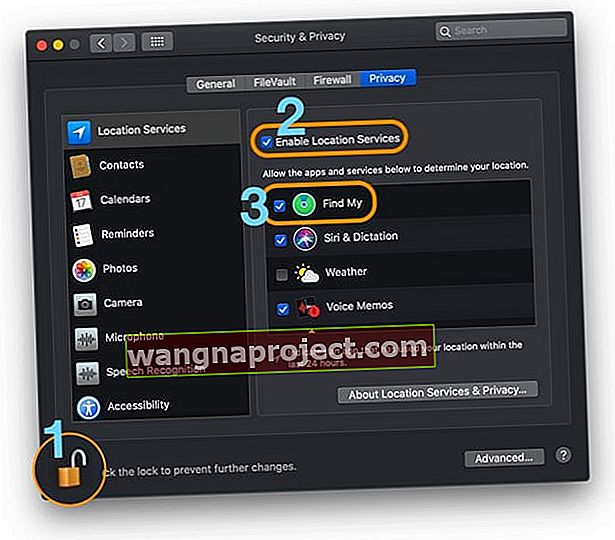
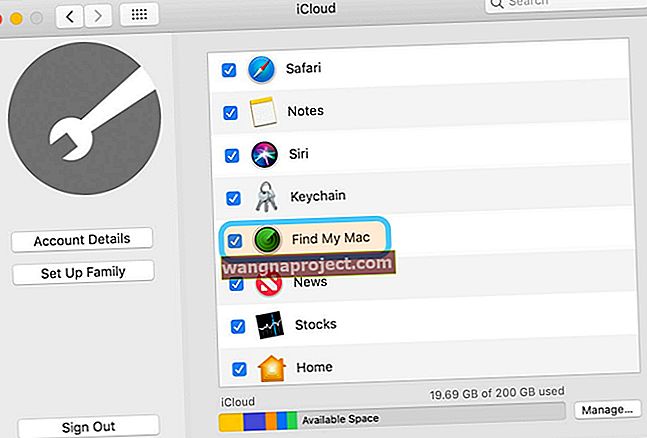
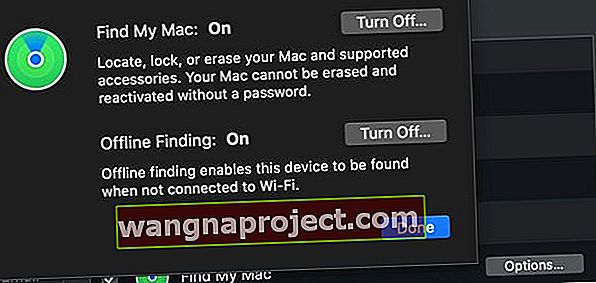
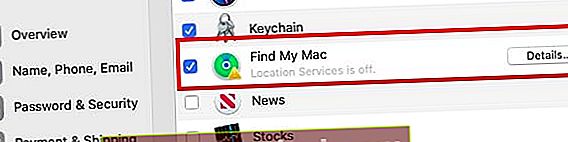 ตรวจสอบบริการตำแหน่งของ Find My App
ตรวจสอบบริการตำแหน่งของ Find My App